Windows 10의 설정 앱은 어디에도 없습니다.제어판 앱으로 사용할 수 있습니다. 이 앱의 설정은 대부분 길들이기 쉽습니다. 블루투스 장치를 추가하고, 앱을 관리하고, UWP 장치를 삭제하고, 사용자 계정을 추가하고, 제품 키를 변경할 수 있습니다. 제어판을 사용하면 더 많은 작업을 수행 할 수 있으며 Windows 10을 처음 출시했을 때 대부분의 사용자가 설정 앱을 사용하지 않고이를 사용했습니다. 설정 앱이 더욱 성숙해졌으며 더 자주 사용됩니다. 설정 앱에서 설정을 비활성화하거나 최소한 숨길 필요가있는 경우라는 앱을 사용하면됩니다. Win10 설정 차단기.
설정 앱에서 설정 숨기기
Win10 설정 차단기를 다운로드하여 실행하십시오. 앱은 두 가지 작업을 수행 할 수 있습니다. 설정을 숨기고 비활성화하십시오. Windows 10에서는 설정이 손상 될 수 있으므로 설정을 비활성화하지 않는 것이 좋지만 설정을 숨기는 것은 무해합니다.
Win10 설정 차단기를 연 상태에서드롭 다운 메뉴에서 원하는 작업을 선택하십시오. 설정 페이지를 숨기거나 차단합니다. 설정 앱에서 설정을 숨기려면 1 : 페이지 숨기기 옵션을 선택하십시오.

다른 창이있는 두 번째 창이 열립니다쓰러지 다. 이 드롭 다운을 열면 설정 앱에 모든 단일 페이지가 나열됩니다. 숨길 항목을 선택하고 목록에 추가를 클릭하십시오. 숨기려는 모든 페이지에 대해이를 반복하십시오.
페이지는 설정 그룹 내에서 찾을 수있는 탭입니다 (예 : 개인 설정 그룹에는 색상 탭이 있으며 해당 탭은 Win10 설정 차단에서 '페이지'로 취급 됨).
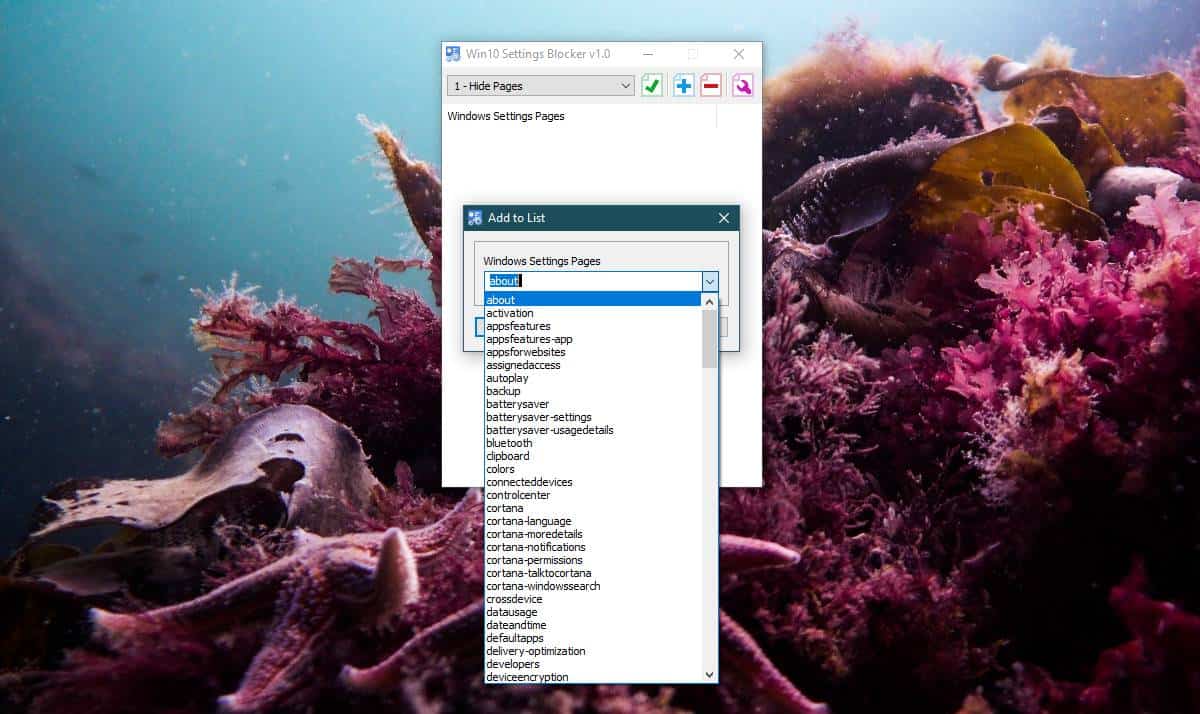
숨길 페이지를 모두 추가하면목록의 상단에있는 녹색 확인 표시 버튼을 클릭하여 변경 사항을 저장하고 적용하십시오. 아래 스크린 샷에서 색상 탭이 설정 앱의 개인 설정 그룹에서 숨겨져 있음을 확인할 수 있습니다.
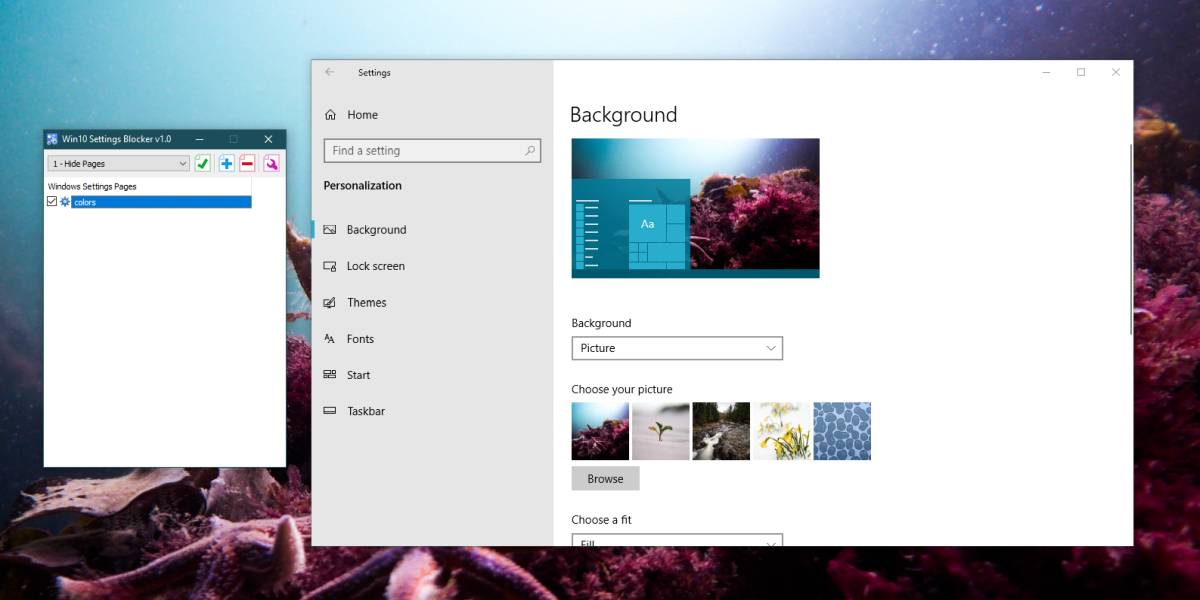
언제든지 설정을 복원하려는 경우숨 겼든 차단 했든 앱을 다시 실행하고 복원 할 항목을 선택한 다음 앱에서 빨간색 빼기 버튼을 클릭하여 목록에서 제거합니다. 페이지 목록을 편집 한 후 녹색 확인 표시 단추를 클릭하여 변경 사항을 적용하십시오.
앱이 추가 된 기능을 사용하고 있습니다Windows 10 1709의 경우 그룹 정책을 통해 사용자가 설정 앱에서 설정을 숨길 수 있습니다. 모든 사람이 그룹 정책 편집기를 사용하는 것이 편한 것은 아니며 개인 사용자에게는 그룹 정책 편집기가 없으므로이 앱은 상당히 좋은 대안입니다.












코멘트